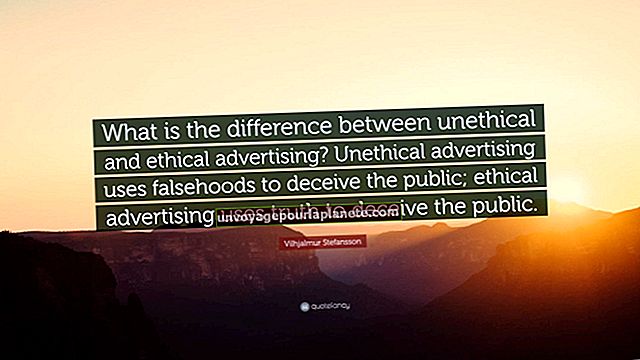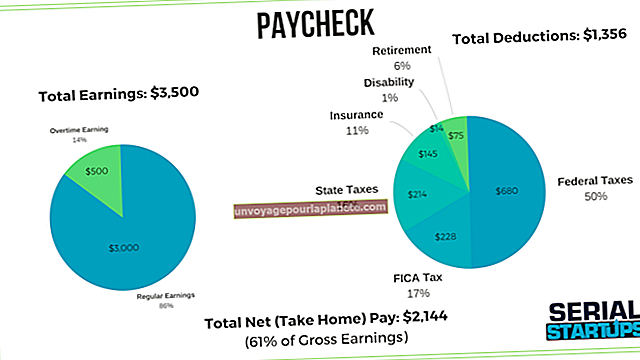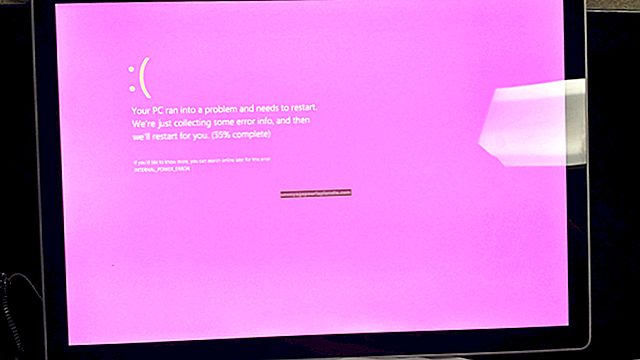ఎక్సెల్ లోని అన్ని షీట్లకు ఫుటరు ఎలా జోడించాలి
ఎక్సెల్ స్ప్రెడ్షీట్ల ఎగువ లేదా దిగువ భాగంలో హెడర్ లేదా ఫుటర్ను ఉంచడానికి ఇది తరచుగా ఉపయోగపడుతుంది. స్ప్రెడ్షీట్ను ఎవరు తయారు చేసారు, షీట్లోని సమాచారం గురించి నిరాకరణ లేదా తేదీ లేదా పేజీ సంఖ్య గురించి హెడర్ లేదా ఫుటరు సమాచారాన్ని కలిగి ఉండవచ్చు. మీరు మీ ఎక్సెల్ ఫైల్లోని అన్ని షీట్ల కోసం ఎక్సెల్ హెడర్ మరియు ఫుటర్ను సవరించాలనుకుంటే, మీరు సెట్టింగ్లను అనుకూలీకరించడానికి ముందు అన్ని వర్క్షీట్లను ఎంచుకోండి.
ఎక్సెల్ లో ఫుటరు చొప్పించండి
మీరు ఎక్సెల్ స్ప్రెడ్షీట్కు ఫుటరును జోడించాలనుకుంటే, రిబ్బన్ మెనులోని "చొప్పించు" టాబ్ క్లిక్ చేయండి. అప్పుడు "టెక్స్ట్" ఎంపికల సమూహంలోని "హెడర్ & ఫుటర్" క్లిక్ చేయండి.
పేజీలోని శీర్షిక లేదా ఫుటరుపై క్లిక్ చేసి మీకు కావలసిన వచనాన్ని టైప్ చేయండి. శీర్షిక మరియు ఫుటరు ప్రతి ఎడమ, కుడి మరియు మధ్య విభాగాలుగా విభజించబడ్డాయి, కాబట్టి మీరు సవరించాలనుకుంటున్న శీర్షిక లేదా ఫుటరు యొక్క భాగాన్ని క్లిక్ చేయండి.
శీర్షికలు మరియు ఫుటర్లను సవరించడానికి ఒక ప్రత్యేక నియమం: మీరు హెడర్ లేదా ఫుటరులో కనిపించడానికి ఒక ఆంపర్సండ్ (&) ను టైప్ చేయాలనుకుంటే, మీరు తప్పనిసరిగా రెండు ఆంపర్సండ్లను టైప్ చేయాలి. ఒకటి మాత్రమే కనిపిస్తుంది.
మీరు శీర్షిక మరియు ఫుటరును సవరించేటప్పుడు లేదా మీరు "పేజీ లేఅవుట్" లేదా "ప్రింట్ ప్రివ్యూ" మోడ్లో ఉన్నప్పుడు మాత్రమే చూడగలరని గమనించండి. మీరు ఎక్సెల్ స్ప్రెడ్షీట్ను వాస్తవంగా పిడిఎఫ్ ఫైల్కు ముద్రించడంతో సహా శీర్షికలు మరియు ఫుటర్లు కనిపిస్తాయి, కానీ మీరు ఎక్సెల్లో స్ప్రెడ్షీట్ను సవరించేటప్పుడు లేదా చూసేటప్పుడు అవి కనిపించవు.
అన్ని షీట్ల కోసం సెట్టింగ్లను సవరించండి
వర్క్బుక్ అని పిలువబడే ఎక్సెల్ ఫైల్ బహుళ వర్క్షీట్లతో కూడి ఉంటుంది. మీరు అన్ని షీట్లకు హెడర్ లేదా ఫుటరును జోడించాలనుకుంటే, ఎక్సెల్ స్క్రీన్ దిగువన ఉన్న షీట్ ట్యాబ్లలో ఒకదానిపై కుడి క్లిక్ చేసి, పాప్-అప్ మెనులోని "అన్ని షీట్లను ఎంచుకోండి" క్లిక్ చేయడం ద్వారా ప్రతి షీట్ను ఎంచుకోండి. మీ పత్రంలోని అన్ని వర్క్షీట్ల యొక్క అన్ని పేజీలలో ఎక్సెల్ శీర్షిక ఉంచడం చాలా సాధారణం.
మీరు కొన్ని షీట్లను మాత్రమే ఎంచుకోవాలనుకుంటే, మీరు మొదటి షీట్ క్లిక్ చేసి, ఆపై కంట్రోల్ కీని నొక్కి ఉంచేటప్పుడు మీరు ఎంచుకోవాలనుకునే అదనపు షీట్లను క్లిక్ చేయవచ్చు.
మీరు తగిన షీట్లను ఎంచుకున్న తర్వాత, ఎప్పటిలాగే హెడర్ లేదా ఫుటర్ను సృష్టించండి.
విభిన్న పేజీలను అనుకూలీకరించడం
మీ పత్రం యొక్క మొదటి ముద్రిత పేజీ కోసం లేదా బేసి పేజీలకు మరియు పేజీలకు కూడా భిన్నమైన శీర్షికలు లేదా ఫుటర్లను మీరు కోరుకుంటున్నారని మీరు పేర్కొనవచ్చు. మొదటి పేజీ కవర్ షీట్గా ఉద్దేశించబడినా, లేదా స్ప్రెడ్షీట్ ముద్రించబడి, ఒకదానికొకటి ఎదురుగా ఉన్న పేజీలతో కట్టుబడి ఉంటే ఇది సహాయపడుతుంది.
అలా చేయడానికి, శీర్షిక మరియు ఫుటరు మెనులోని "విభిన్న బేసి మరియు సమాన పేజీలు" లేదా "విభిన్న మొదటి పేజీ" ఎంపికలను తనిఖీ చేయండి. మీరు ఈ ఎంపికలను ప్రారంభించిన తర్వాత, వివిధ రకాల పేజీల కోసం శీర్షికలు మరియు ఫుటర్లను విడిగా కాన్ఫిగర్ చేయమని మీరు ప్రాంప్ట్ చేయబడతారు.
ప్రత్యేక శీర్షిక మరియు ఫుటరు ఎంపికలు
మీరు హెడర్ లేదా ఫుటర్ను సవరించేటప్పుడు, "హెడర్ & ఫుటర్ ఎలిమెంట్స్" ఎంపిక మెను రిబ్బన్ మెనూకు జోడించబడుతుంది. తేదీ, సమయం, పేజీ సంఖ్యలు, మొత్తం పేజీ లెక్కింపు మరియు ఎక్సెల్ ఫైల్ యొక్క లక్షణాలు వంటి అంతర్నిర్మిత సంభావ్య శీర్షిక మరియు ఫుటరు ఎంపికలు వీటిలో ఉన్నాయి.
మీ కర్సర్ ఉన్న చోట డ్రాప్ చేయడానికి ఈ మూలకాలలో ఒకదాన్ని క్లిక్ చేయండి.
చార్ట్ల కోసం శీర్షికలు మరియు ఫుటర్లు
ఎక్సెల్ చార్టులలో వారి స్వంత శీర్షికలు మరియు ఫుటర్లు కూడా ఉండవచ్చు. వాటిని సవరించడం సాధారణ షీట్లలో శీర్షికలు మరియు ఫుటర్లను సవరించడానికి చాలా భిన్నంగా లేదు.
చార్ట్కు హెడర్ లేదా ఫుటర్ను జోడించడానికి, దాన్ని ఎంచుకోవడానికి చార్ట్ క్లిక్ చేసి, ఆపై రిబ్బన్ మెనూలోని "చొప్పించు" టాబ్ క్లిక్ చేయండి. మెనులోని "హెడర్ & ఫుటర్" క్లిక్ చేయండి. డైలాగ్ బాక్స్ శీర్షిక మరియు ఫుటరును అనుకూలీకరించడానికి మిమ్మల్ని అనుమతిస్తుంది. మీ శీర్షిక లేదా ఫుటరులో ప్రత్యేక అంశాలను చొప్పించడానికి చిహ్నాలను ఉపయోగించండి.